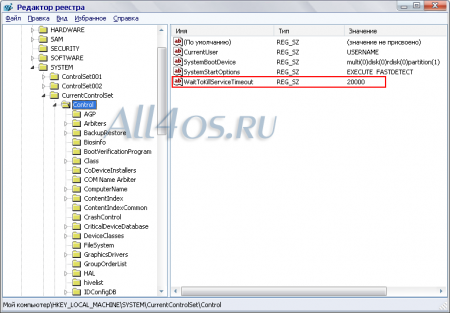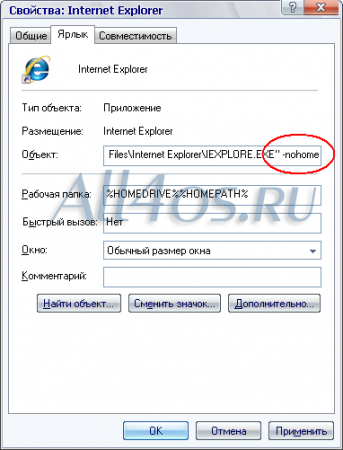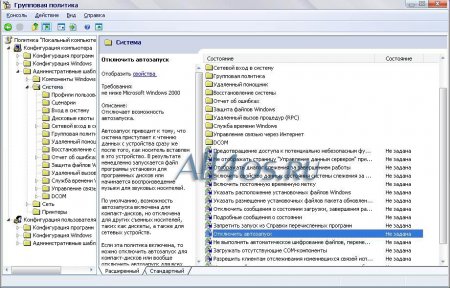Другие ОС
 Windows Vista Windows Vista |
 Windows Server 2003 Windows Server 2003 |
 Windows Server 2008 Windows Server 2008 |
 Mac OS X Mac OS X |
 FreeBSD FreeBSD |
Опрос
У кого лучшая защита?

Популярные темы
Android, FreeBSD, Google, Linux, Mac OS X, Microsoft, Win Server 2003, Win Server 2008, Windows 10, Windows 7, Windows 8, Windows 9, Windows Vista, Windows XP, Безопасность, Видео, Видео обои, Гаджеты, Драйвера, Железо, Интерфейс, Мобильные ОС, Новости, Обзоры, Обои, Оптимизация, Оформление, Приложения для Android, Приложения для Windows 8, Программы для Windows 10, Рабочий стол, Реестр, Секреты, Система, Скриншоты, Советы, Софт, Темы, Темы для Windows 10, Уязвимости
Показать все теги
Показать все теги
Windows XP | Разместил: Cesar, 2011-11-27 |  10373 10373  2 2 |
Рейтинг: | +1 |
В этой статье мы рассмотрим некоторые возможности защиты своей ОС и защиты своих данных после внесения верных изменений в реестр. А также повысим общие требования в настройках системы для лучшей защиты от злоумышленников и шпионских программ в целом. Далее →Пароли - пожалуй, самое главное в работе с информацией. Используйте правильные пароли, делайте их эффективными, сочетая различные буквы, цифры и символы. К томе же следует обратить внимание на способы и места хранения паролей. Идеальными вариантами были бы хранение на съемных носителях информации или на зашифрованных дисках, например с помощью программы TrueCrypt 7.0a. Перейдем к делу, открываем реестр для редактирования и выбираем из списка расположенного ниже, нужные настройки. |
Windows XP | Разместил: Cesar, 2011-11-27 |  18373 18373  1 1 |
Рейтинг: | +3 |
Внимание! Не рекомендуется вносить изменения в реестр операционной системы мало опытным пользователям. Ошибочные действия могут быть опасными для вашего компьютера. Некоторые изменения реестра вступают в силу только после перезагрузки компьютера. 1. Как скрыть ярлыки и значки жестких дисков Откройте раздел реестра (Пуск -> Выполнить -> regedit): HREY_CURRENT_USER\Software\Microsoft\Windows\CurrentVersion\Policies\Explorer создайте параметр DWORD NoDrives. И установите для него следующие значения для скрытия дисков (значения в шестнадцатеричной системе): |
Windows XP | Разместил: Cesar, 2011-11-27 |  29697 29697  48 48 |
Рейтинг: | +5 |
Boot.ini - загрузочный файл, который находится в корневой директории каталога, на котором установлена операционная система, он хранит параметры, отвечающие за загрузку ОС. Далее →Отредактировать этот файл можно тремя способами: Открыть его в блокноте, предварительно сняв галочку в свойствах Проводника с пункта "Скрывать защищенные системные файлы". Щелкнуть правой кнопкой мыши на значке "Мой Компьютер", выбрать из выпадающего меню пункт "Свойства", перейти на вкладку "Дополнительно", перейти в окно "Загрузка и восстановление" - "Параметры" - "Загрузка операционной системы" - "Правка". (Еще один вариант входа - В меню Пуск выберите пункт Выполнить, введите команду sysdm.cpl и нажмите кнопку ОК.) |
Windows XP | Разместил: Cesar, 2011-11-27 |  15018 15018  20 20 |
Рейтинг: | 0 |
Реестр - база данных операционной системы, построенная в иерархическом виде и содержащая конфигурационные сведения. Физически вся информация реестра разбита на несколько файлов. Реестры Windows 9х и NT частично различаются. В Windows 95/98 реестр содержится в двух файлах SYSTEM.DAT и USER.DAT, находящиеся в каталоге Windows. В Windows Me был добавлен еще один файл CLASSES.DAT. По замыслу Microsoft он должен был полностью заменить файлы ini, которые были оставлены только для совместимости со старыми программами, ориентированными на более ранние версии операционной системы. Почему произошел переход от ini файлов к реестру? Дело в том, что на эти файлы накладывается ряд серьезных ограничений, и главное из них состоит в том, что предельный размер такого файла составляет 64Кб. Далее →Внимание! Никогда не удаляйте или не меняйте информацию в реестре, если Вы не уверены что это именно то, что нужно. В противном случае некорректное изменение данных может привести к сбоям в работе Windows и, в лучшем случае, информацию придется восстанавливать из резервной копии. |
Windows XP | Разместил: Cesar, 2011-11-25 |  17694 17694  13 13 |
Рейтинг: | +1 |
Иногда когда торопишься, кажется, что Windows выключается целую вечность! Чтобы хоть как-то этот процесс ускорить, немного подкорректируем реестр операционной системы. 1) Пуск -> Выполнить -> regedit |
Windows XP | Разместил: Cesar, 2011-11-25 |  17254 17254  1 1 |
Рейтинг: | +2 |
Сам по себе Internet Explorer очень медленный и не стабильный браузер. Чтобы хоть как-то увеличить скорость его загрузки, необходимо кликнуть правой кнопкой мышки на ярлыке Internet Explorer, нажать Свойства. Выберите вкладку Ярлык и в конце пути к exe файлу подпишите -nohome. Что это дает... модификация этой строки полностью отключит загружаемую домашнюю страницу, в результате браузер откроется и будет готов к работе заметно быстрее. Учтите, что установка пустой страницы в качестве домашней такого эффекта не даст. |
Windows XP | Разместил: Cesar, 2011-11-25 |  13428 13428  1 1 |
Рейтинг: | +2 |
По умолчанию в Windows XP устройства чтения дисков настроены таким образом, что вставленные в них носители запускаются автоматически. В результате выскакивают окна с установкой программ, музыка, игры и прочее. Для отключения автозапуска приводов чтения CD/DVD дисков и Flash-накопителей, необходимо зайти в меню Пуск -> Выполнить -> Введите gpedit.msc Далее →После выполнения команды откроется окно - Групповая политика, в нем то мы и отменим автозапуск интересующих нас устройств. Выберите Конфигурация компьютера -> Административные шаблоны -> Система -> переходим взглядом на левую часть окна и находим Отключить автозапуск |
Переход по страницам: |